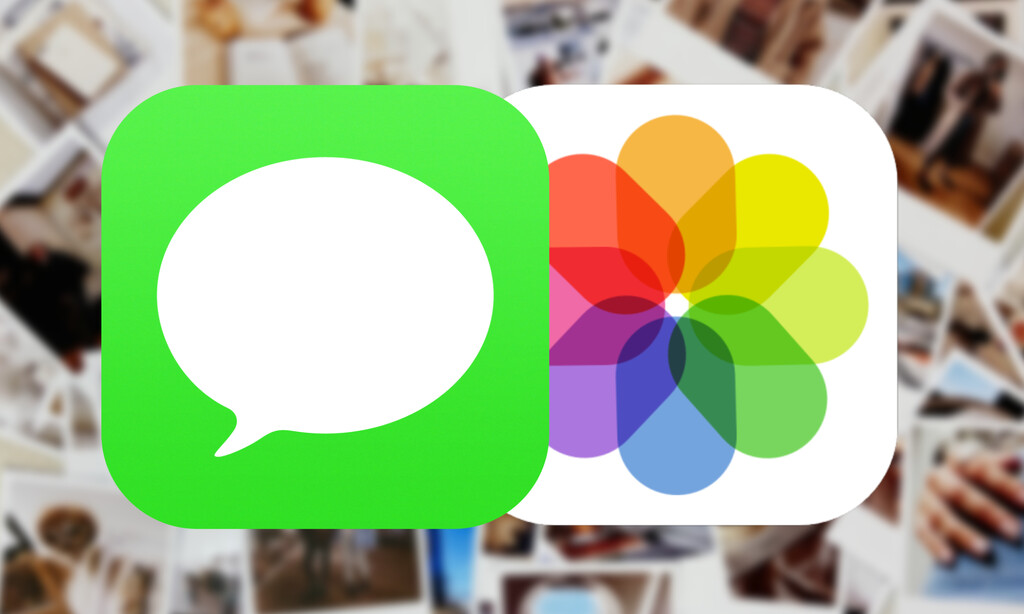
Con la llegada de iOS 15 y macOS 12 Monterey, Apple introdujo una importante novedad en Mensajes. Hablamos de Compartido contigo, un sistema que se ocupa de repartir el contenido que recibimos entre las diferentes aplicaciones donde vamos a verlo. Así, si recibimos un enlace este se queda en Safari, una canción en Música, y si recibimos una foto, se queda en la app Fotos.
Las fotos en Fotos, donde deben estar
Una de las ventajas de utilizar Compartido contigo en Fotos es que ya no es necesario guardar las imágenes que recibimos manualmente. El sistema se ocupa de guardar las más importantes directamente por nosotros. Además, las imágenes quedan etiquetadas como recibidas de determinada persona, por lo que podemos responder directamente desde la app Fotos.
Según cuál sea nuestro uso de Mensajes y Fotos, el sistema puede, por otra parte, tener algunas desventajas. La principal es que las imágenes que aparecen en Fotos desaparecen cuando eliminamos la conversación o el archivo original de la app Mensajes, o esta se elimina de forma automática. Otra es que, de algunas personas, no querremos guardar las imágenes recibidas.
Visto lo visto cabe la posibilidad de querer desactivar la funcionalidad para algunos usuarios. Los pasos para hacerlo son los siguientes:
- Abrimos la app Mensajes en nuestro iPhone, iPad o Mac.
- Entramos en la conversación con la persona que nos interese.
- En el iPhone o iPad tocamos la imagen/nombre de la parte superior, en el Mac tocamos la "i".
- Desactivamos la opción Mostrar en Compartido contigo.
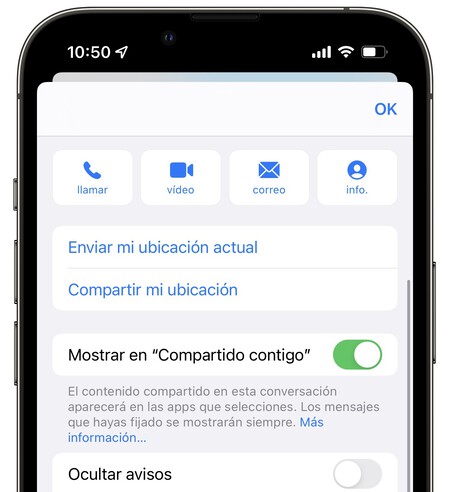
Si lo que queremos es desactivar la función de Compartido contigo para todas las fotos que recibimos los pasos a seguir, en nuestro iPhone o iPad, son estos:
- Abrimos la app Ajustes en nuestro iPhone o iPad.
- Entramos en Mensajes.
- Tocamos en Compartido contigo.
- Desactivamos Fotos.
Mientras, en el Mac, los pasos, aunque muy similares, son los siguientes:
- Abrimos la app Mensajes en nuestro Mac.
- En el menú Mensajes escogemos Preferencias.
- Entramos en la pestaña Compartido contigo.
- Desactivamos Fotos.
Con estas opciones desactivadas las fotos que recibamos por mensaje nunca saldrán de la app Mensajes. Así, si queremos retener alguna de las imágenes que recibimos deberemos hacerlo manualmente tocando el botón de guardar junto a cada imagen.
Como ya hemos empezado diciendo esta característica tiene, según el uso al que estemos acostumbrados a darle tanto a Fotos como a Mensajes, ventajas e inconvenientes. Es muy probable que valoremos la automatización de la que el sistema es capaz. Gracias a ella podemos, por ejemplo, estar mirando las fotos de un viaje que hiciéramos y ver como las fotos tomadas por otros miembros del viaje, que nos han enviado, se incluyen en el pase o en el recuerdo.
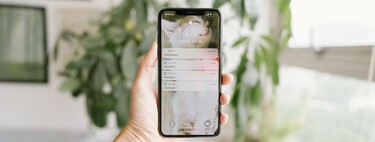
En Applesfera
Cómo ver la hora de envío de un mensaje en una conversación en la app Mensajes
Por otra parte, si bien muchos podemos valorar que alguna de las imágenes recibidas se mantengan en fotos donde podamos volver a verlas dentro de su contexto sin tener que retroceder en una conversación, otros preferirán seguir haciendo la labor de selección y guardado manualmente. Afortunadamente, sea cual sea nuestra preferencia, el sistema nos ofrece las opciones para personalizar la función.
-
La noticia Compartido contigo lleva las fotos de Mensajes a la app Fotos, así podemos gestionar sus opciones fue publicada originalmente en Applesfera por David Bernal Raspall .
Continúar leyendo...

